第八课 图片的插入与调整
- 格式:doc
- 大小:48.00 KB
- 文档页数:2
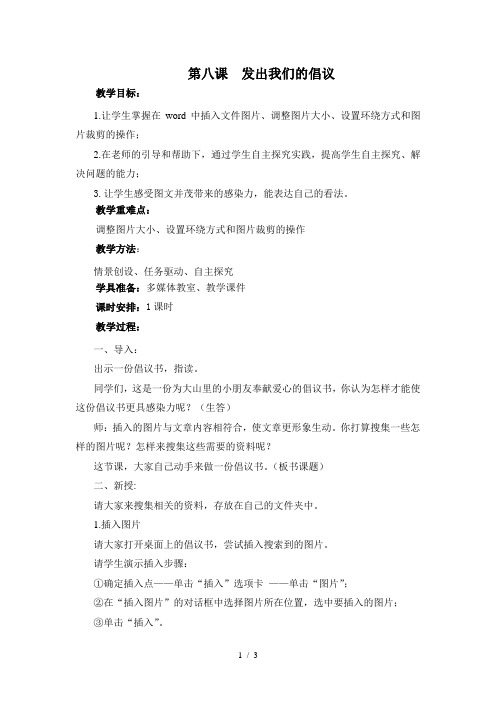
第八课发出我们的倡议教学目标:1.让学生掌握在word中插入文件图片、调整图片大小、设置环绕方式和图片裁剪的操作;2.在老师的引导和帮助下,通过学生自主探究实践,提高学生自主探究、解决问题的能力;3.让学生感受图文并茂带来的感染力,能表达自己的看法。
教学重难点:调整图片大小、设置环绕方式和图片裁剪的操作教学方法:情景创设、任务驱动、自主探究学具准备:多媒体教室、教学课件课时安排:1课时教学过程:一、导入:出示一份倡议书,指读。
同学们,这是一份为大山里的小朋友奉献爱心的倡议书,你认为怎样才能使这份倡议书更具感染力呢?(生答)师:插入的图片与文章内容相符合,使文章更形象生动。
你打算搜集一些怎样的图片呢?怎样来搜集这些需要的资料呢?这节课,大家自己动手来做一份倡议书。
(板书课题)二、新授:请大家来搜集相关的资料,存放在自己的文件夹中。
1.插入图片请大家打开桌面上的倡议书,尝试插入搜索到的图片。
请学生演示插入步骤:①确定插入点——单击“插入”选项卡——单击“图片”;②在“插入图片”的对话框中选择图片所在位置,选中要插入的图片;③单击“插入”。
学生尝试,教师巡回指导。
提示:选择图片时,可以设置文件查看视图为“缩略图”模式。
2.调整图片的大小的角度演示学生作品师:同学们请看,这张插入图片有一些什么问题?生:插入的图片太大了,应该小一些。
找一个学生演示:选中图片,出现控制点后,把鼠标移到控制点上,指针变为双箭头形状,点击拖拽,就可以调整大小了。
(学生以前接触过的知识点,放手让他们自己做,多给他们动手的机会。
)3.设置环绕方式还要什么问题吗?生1:插入的图片位置不合适,还不能移动。
生2:插入的图片后把有的字挤到一边去了。
有一个按钮可以帮我们解决这个问题。
选择图片,出现“格式”选项卡,选择“位置”和“自动换行”下的不同方式。
它会帮你解决这些问题,请试着选一下,哪一种文字环绕方式合适?学生尝试,并说一说不同设置的不同效果。
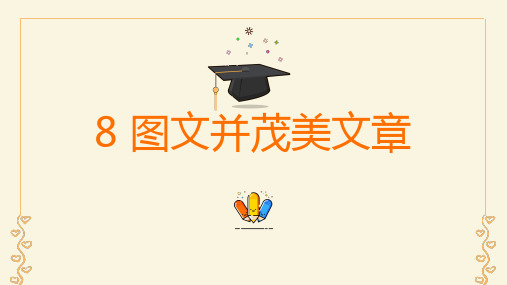

《插入图片》说课稿一、说教材本课是人民教育出版社出版的小学《信息技术》五年级第一单元第4课内容。
本单元以Word基础知识为主线,使学生初步掌握Word制作的基本方法。
本课教学中,主要通过学习插入图片、编辑图片从而为儿歌配画。
本课教学在本单元中起承上启下的作用。
二、说学情学生已经初步认识了Word这个文字处理的好工具,学会了用Word写文章及简单的排版等操作知识;对本节课所学的“插入图片”和“编辑图片”的方法,在PowerPoint学习中已经初步具备。
三、教学目标知识与技能:掌握在Word中插入图片、编辑图片的方法,制作图文并茂的文稿。
过程与方法:通过“儿歌配画”的操作活动活动,学生体会图、文结合,形象直观,内容更加协调,达到图文并茂的效果。
情感态度价值观:学生提高审美情趣、创造能力、自主学习能力。
提升了信息素养,体验合作学习的快乐。
四、教学重点与难点教学重点:掌握插入图片的方法。
教学难点:调整图片的位置和大小。
五、说教法信息技术的学科特点决定了在教学中必须“立足基本操作,渗透基础知识”,从一些学生喜闻乐见的信息处理任务出发,引导学生由易到难完成任务,以培养学生对信息技术的兴趣和意识。
因此,在本课的教学中,我把“儿歌配画”活动贯穿整个教学,采用了情景导学法与任务驱动法,激起学生的求知欲。
同时,在教学过程中辅之以演示法、迁移法,并借用了艺术课的“三位一体(即欣赏、技能、情感)教学法”,发挥学生的主体作用,以期达到教学效果的最优化,使学生具有获取、传输、处理和应用信息的能力,从而把信息技术作为支持终身学习和合作学习的手段。
六、说学法本课教给学生的学法是“接受任务──自我探索──思考讨论──合作操练”。
建构主义学习理论强调以学生为中心,要求学生由知识的灌输对象转变为信息加工的主体。
故此本课教学过程中,巧妙设计,让学生带着一个个任务通过自我探索,课堂讨论,实际操作,使学生在完成任务的过程中不知不觉实现知识的传递、迁移和融合。

一、教案基本信息教案名称:《在幻灯片中插入图片》适用年级:五年级学科:信息技术课时:2课时编写日期:2024年10月二、教学目标1. 让学生掌握在幻灯片中插入图片的基本方法。
2. 培养学生运用信息技术进行创意表达的能力。
3. 提高学生对多媒体演示文稿的制作技巧,增强学生的信息素养。
三、教学内容1. 插入图片的方法。
2. 图片格式的转换。
3. 图片大小的调整。
4. 图片位置的调整。
5. 图片效果的设置。
四、教学过程第一课时1. 导入新课教师通过向学生展示精美的幻灯片,引发学生对图片插入的兴趣,进而导入新课。
2. 教学基本操作1. 讲解插入图片的方法。
2. 学生跟随教师操作,插入图片。
3. 学生互相交流插入图片的心得。
3. 巩固练习教师设置练习任务,学生独立完成,巩固插入图片的基本操作。
第二课时1. 复习导入教师通过提问方式复习上节课的内容,引导学生进入本节课的学习。
2. 深入学习1. 讲解图片格式的转换。
2. 学生跟随教师操作,转换图片格式。
3. 讲解图片大小的调整。
4. 学生跟随教师操作,调整图片大小。
5. 讲解图片位置的调整。
6. 学生跟随教师操作,调整图片位置。
3. 实践操作教师设置实践任务,学生独立完成,运用所学知识制作幻灯片。
4. 展示与评价学生展示自己的作品,教师进行评价,给予鼓励和建议。
五、教学反思本节课结束后,教师应认真反思教学效果,针对学生的掌握情况,调整教学策略,以提高教学效果。
关注学生在实践操作中遇到的问题,及时给予解答和指导。
六、教学策略1. 采用“任务驱动”教学法,让学生在完成实际操作任务的过程中,掌握插入图片的方法和技巧。
2. 运用“分组合作”教学法,让学生分组完成实践任务,培养学生的团队协作能力和沟通能力。
3. 采用“启发式”教学法,教师引导学生思考和探索,激发学生的学习兴趣和求知欲。
4. 利用多媒体教学资源,为学生提供丰富的学习材料,提高学生的学习效果。
七、教学评价1. 过程性评价:关注学生在课堂实践操作中的表现,及时给予指导和鼓励,提高学生的操作技能。

八年级信息技术上册全册教案(精华版)一、教学内容本节课的教学内容选自八年级信息技术上册,第三章“信息处理”模块。
具体内容包括:文本的编辑与排版、表格的制作与美化、图片的处理与插入、演示文稿的制作与展示等。
二、教学目标1. 让学生掌握文本编辑与排版的基本技巧,能够独立完成一份规范的文档。
2. 培养学生运用信息技术进行数据处理的能力,提高学生的信息素养。
3. 培养学生合作学习的能力,培养学生的创新意识和实践能力。
三、教学难点与重点重点:文本的编辑与排版、表格的制作与美化、图片的处理与插入、演示文稿的制作与展示。
难点:表格的复杂计算、图片的合成与处理、演示文稿的动态效果设置。
四、教具与学具准备教具:计算机、投影仪、教学课件。
学具:学生计算机、练习文档。
五、教学过程1. 实践情景引入:以“制作一份班级黑板报”为情景,引导学生思考如何运用信息技术完成任务。
2. 文本的编辑与排版:讲解文本的基本操作,如字体、字号、颜色、对齐方式的设置,并通过示例进行演示。
学生随堂练习,教师个别指导。
3. 表格的制作与美化:讲解表格的基本操作,如列、行的添加与删除,单元格的合并与拆分,边框和底纹的设置,并通过示例进行演示。
学生随堂练习,教师个别指导。
4. 图片的处理与插入:讲解图片的基本操作,如剪裁、旋转、翻转、颜色调整,以及如何在文档中插入图片,并通过示例进行演示。
学生随堂练习,教师个别指导。
5. 演示文稿的制作与展示:讲解演示文稿的基本操作,如幻灯片的添加与删除,文字、图片、图表的插入,动画和过渡效果的设置,并通过示例进行演示。
学生随堂练习,教师个别指导。
六、板书设计板书设计如下:1. 文本编辑与排版:字体、字号、颜色、对齐方式2. 表格制作与美化:列、行、单元格、边框、底纹3. 图片处理与插入:剪裁、旋转、翻转、颜色调整4. 演示文稿制作与展示:幻灯片、文字、图片、图表、动画、过渡效果七、作业设计1. 作业题目:制作一份班级黑板报。

一、教案基本信息在Word中插入图片教案课时安排:1课时年级:八年级教学目标:1. 让学生掌握在Word文档中插入图片的基本步骤。
2. 培养学生学会如何调整图片的大小、位置和样式。
3. 引导学生了解图片的格式和如何在文档中进行图文混排。
教学重点:1. Word中插入图片的步骤。
2. 调整图片的大小、位置和样式。
3. 图片格式和图文混排的应用。
教学难点:1. 插入图片的细节操作。
2. 图片格式和图文混排的技巧。
二、教学过程1. 导入新课:教师通过向学生展示一篇含有图片的Word文档,引发学生对图片插入的兴趣,进而引出本节课的主题。
2. 教学基本操作:教师通过讲解和示范,引导学生学习在Word文档中插入图片的基本步骤,包括:a. 打开Word文档。
b. “插入”菜单,选择“图片”。
c. 在弹出的对话框中选择需要插入的图片文件。
d. 调整图片的大小和位置。
e. 设置图片样式。
3. 实践操作:学生根据教师讲解的步骤,自行在Word文档中插入图片,并进行大小、位置和样式的调整。
教师巡回指导,解答学生遇到的问题。
4. 拓展训练:教师提供一篇Word文档,要求学生在其中插入合适的图片,并进行格式和图文混排。
完成后,学生互相展示成果,教师进行点评。
三、课堂小结教师带领学生回顾本节课所学内容,总结插入图片的基本步骤和技巧,强调图片格式和图文混排的重要性。
四、课后作业1. 请学生运用所学知识,在一篇Word文档中插入图片,并调整大小、位置和样式。
2. 学生尝试使用不同的图片格式进行插入,感受格式对图片显示效果的影响。
3. 学生编写一篇小文章,要求包含图文混排,展示自己的学习成果。
五、教学反思教师在课后对自己的教学进行反思,总结教学过程中的优点和不足,针对学生掌握情况,调整后续教学策略。
关注学生在作业中的表现,了解学生对知识的掌握程度,为下一节课的教学做好准备。
六、教学内容6.1 插入剪贴画引导学生如何在Word文档中插入剪贴画,并调整其大小和位置。
人教新课标信息技术五年级上册第8课《故事新编(二)艺术字添加、删除幻灯片》说课稿一. 教材分析《故事新编(二)艺术字添加、删除幻灯片》是人教新课标信息技术五年级上册第8课的内容。
这部分教材主要让学生掌握如何在幻灯片中添加和删除艺术字,以及如何调整艺术字的位置和大小。
通过学习这部分内容,学生可以提高自己的信息技术操作能力,培养审美意识和创造力。
二. 学情分析五年级的学生已经具备了一定的信息技术基础,对幻灯片的基本操作有所了解。
但在艺术字的添加、删除和调整方面,部分学生可能还存在一定的困难。
因此,在教学过程中,需要关注学生的个体差异,针对不同学生进行有针对性的指导。
三. 说教学目标1.知识与技能目标:学生能够掌握在幻灯片中添加、删除艺术字的方法,以及调整艺术字的位置和大小的技巧。
2.过程与方法目标:通过实践操作,培养学生审美意识和创新能力。
3.情感、态度与价值观目标:激发学生对信息技术学习的兴趣,培养学生的团队协作精神和自主学习能力。
四. 说教学重难点1.教学重点:掌握在幻灯片中添加、删除艺术字的方法,以及调整艺术字的位置和大小的技巧。
2.教学难点:如何调整艺术字的位置和大小,以及如何根据主题选择合适的艺术字。
五. 说教学方法与手段1.教学方法:采用任务驱动法、合作学习法和情境教学法。
2.教学手段:利用多媒体课件、幻灯片和计算机辅助教学。
六. 说教学过程1.导入新课:通过展示一组精美的幻灯片,引导学生发现其中的艺术字,激发学生对本节课的兴趣。
2.讲解演示:教师讲解在幻灯片中添加、删除艺术字的方法,并进行现场演示。
学生跟随教师操作,掌握相关技巧。
3.实践操作:学生分组进行实践,尝试在幻灯片中添加、删除艺术字,并调整艺术字的位置和大小。
教师巡回指导,解答学生疑问。
4.作品展示:学生将自己的作品展示给全班同学,大家共同欣赏、评价。
5.总结提升:教师引导学生总结本节课所学内容,强调艺术字在幻灯片中的作用和重要性。
【三年级下册英语期中测验试卷】三年级英语上册试卷导语:亲爱的同学们,时间过得飞快,转眼我们的期中考又快到了,小编为收集了三年级的期中考试试卷,欢迎您阅读,希望能对你有所帮助:三年级英语期中测验试卷(测试时间:35分钟,满分100分)一、下列每组四个单词中,根据它们的意义找出一个与其它三个不同类的单词,把它们的字母编号写在左边的括号中。
(10分)( )1、A、red B、leg C、black( )2、A、show B、touch C、foot( )3、A、Zoom B、ruler C、Sarah( )4、A、bag B、white C、green( )5、A、body B、wave C、shake二、在右栏中找出左栏每个单词的中文意思,把它的字母编号写在左边的括号里。
(20分)( ) 1.yellow A、铅笔( ) 2.bag B、眼睛( ) 3.mouth C、尺子( ) 4.school D、黄色的( ) 5.ruler E、书包( )6.finger F、紫色的( )7.pencil G、橡皮( )8.eye H、学校( )9.purple I、嘴( )10.eraser J、手指三、出拼写正确的单词,将其编号写在前面的括号里。
(10分)( )1. A. epn B. pen C. nep( )2. A. face B. afce C. fece( )3. A. inpk B. pink C. pnik( )4. A. yellow B. yollew C. yellew( )5. A. ereser B. eraser C. erasar四、在右栏中找出左栏中每个句子的答语,把它的编号写在左边的括号中。
(20分)( ) 1. Good afternoon. A. Good morning!( ) 2. Whats your name? B. Im Mike.( ) 3. Hello! C. Fine, thank you.( ) 4. Goodbye! D. Great!( ) 5. Lets go to school! E. Nice to meet you, too.( ) 6. Good morning! F. My names John.( ) 7. How are you? G. See you!( ) 8. Nice to meet you. H. Good afternoon.( ) 9. Lets paint! I. Hi!( )10.Who are you? J. OK!五、情景反应。
第7课图片文字排美观一、教材分析本节教材由新疆维吾尔自治区教育科学研究院和新疆教育学会中小学信息技术专业委员会负责组织编写,新疆人民出版社、新疆科学技术出版社出版,五年级上册信息技术,第二单元多媒体设计第八课菁菁校园——封面的设计(本节课是我们向同学们介绍如何利用Microsoft office PowerPoint2003这个优秀的幻灯片制作工具来制作电子报刊的封面,向学生们讲述如何利用PowerPoint2003这个软件将文字、图片等信息组织起来,培养学生自主学习精神与合作探究的意识。
)二、学情分析学生从三年级开始普及信息技术,五年级学生对计算机有一定的基础,之前学习过文字、表格等处理软件,也见老师使用PowerPoint制作的课件上课,所以同学们对学习本节课内容比较感兴趣。
三、教学目标知识与技能:(1)、学会启动PowerPoint2003,了解PowerPoint2003;(2)了解幻灯片的页面设置、会进行封面的背景设置;会插入艺术字、图片并会使用图片工具栏上的工具、(3)会根据不同需要保存文件。
过程与方法:(1)、通过对封面设计的制作掌握幻灯片背景,图片等设置的一般方法并会恰当运用。
(2)、培养自主、协作能力,能够发现问题,分析问题,解决问题。
情感态度价值观:进一步培养学生对信息技术的兴趣,使学生在学习中了解我们的校园,更加热爱我们美丽的校园。
四、教学重点与难点:教学重点:(1)了解幻灯片的页面设置、会进行封面的背景设置;(2)会插入艺术字、图片并会使用图片工具栏上的工具教学难点:插入图片的设置方法与工具栏上的工具操作。
五、教学准备:幻灯片《菁菁校园》校园景观图片六、课时安排:1课时七、教学过程一、创设情境,导入新课播放幻灯片《菁菁校园》,给学生直观展示我们学习、活动的校园。
师:同学们,这是我们学习的地方,从今天开始我们将向同学们介绍如何利用Microsoft office PowerPoint2003这个优秀的幻灯片制作工具来制作电子报刊。
在Word中插入图片教案一、教学目标1. 让学生掌握在Word文档中插入图片的基本方法。
2. 让学生学会如何调整图片的大小、位置和格式。
3. 培养学生运用信息技术进行创意表达的能力。
二、教学内容1. Word文档的基本操作。
2. 插入图片的操作步骤。
3. 调整图片大小的方法。
4. 调整图片位置的方式。
5. 图片格式的设置。
三、教学重点与难点1. 插入图片的操作步骤。
2. 调整图片大小和位置的方法。
3. 图片格式的设置。
四、教学准备1. 教师准备一篇Word文档,包含插入图片的示例。
2. 学生每人一台计算机,安装有Word软件。
五、教学过程1. 导入新课教师简要介绍本节课的学习内容,引导学生关注如何在Word文档中插入图片。
2. 讲解与演示教师讲解插入图片的操作步骤,并进行演示。
1. 打开Word文档。
2. “插入”菜单。
3. 选择“图片”选项。
4. 在弹出的对话框中选择要插入的图片。
5. 调整图片的大小和位置。
6. 设置图片格式。
3. 学生练习学生根据教师的讲解和演示,自行操作Word文档,插入图片并调整大小、位置和格式。
4. 教师辅导教师巡回辅导,解答学生在操作过程中遇到的问题。
5. 课堂小结6. 课后作业学生完成一篇Word文档,要求插入至少三张图片,并调整大小、位置和格式。
7. 教学反思教师在课后反思本节课的教学效果,针对学生掌握情况调整教学策略。
六、教学拓展1. 让学生了解如何在Word文档中插入其他对象,如图表、形状等。
2. 引导学生探索图片的更多格式设置选项,如颜色、亮度等。
七、课堂互动1. 教师与学生互动,回答学生关于插入图片的问题。
2. 学生之间互相展示自己的作品,交流插入图片的心得。
八、学习评价1. 教师对学生的作业进行评价,关注学生插入图片的准确性、美观性等。
2. 学生自我评价,反思自己在插入图片过程中的优点和不足。
十、课后作业1. 学生完成一篇Word文档,要求插入至少五张图片,并调整大小、位置和格式。